win11遠端協助勾選顯示灰色怎麼解決?詳情
- WBOYWBOYWBOYWBOYWBOYWBOYWBOYWBOYWBOYWBOYWBOYWBOYWB轉載
- 2024-02-20 10:00:18837瀏覽
php小編百草為您詳細解答Win11遠端協助勾選顯示灰色的問題。在Win11系統中,出現遠端協助選項顯示灰色的情況可能是由於作業系統設定或網路連線問題所引起的。解決方法包括檢查系統設定、調整網路連線、更新驅動程式等步驟,確保遠端協助功能正常運作。詳細解決方案請繼續閱讀本文。
win11遠端協助灰色解決方法:
1、win R快捷鍵開啟運行,輸入gpedit.msc回車開啟。
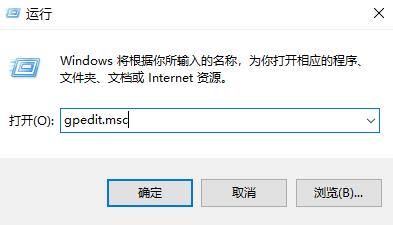
2、進入到群組原則編輯器介面後,依序點選左側欄中的電腦設定>管理模組>windows元件>遠端桌面服務。
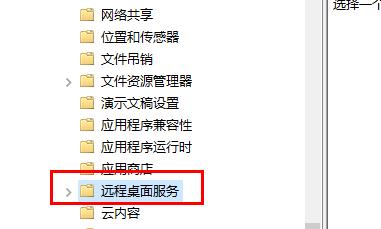
3、然後找到右側中的允許使用者透過使用遠端桌面服務進行遠端連線雙擊開啟。

4、最後在開啟的視窗中,將已啟用勾選上,並點選確定儲存即可。
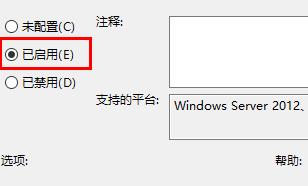
以上是win11遠端協助勾選顯示灰色怎麼解決?詳情的詳細內容。更多資訊請關注PHP中文網其他相關文章!
陳述:
本文轉載於:rjzxw.com。如有侵權,請聯絡admin@php.cn刪除
上一篇:如何增加電腦CPU的時脈頻率下一篇:如何增加電腦CPU的時脈頻率

